win10添加不了打印机怎么解决
时间:2016-06-14 来源:互联网 浏览量:
现在已经有一些公司将系统升级到win10了,升级之后对于一些设置还不是很清楚,比如win10添加不了打印机怎么办?要怎么解决这个问题?下面小编就将解决方法分享给大家。
win10添加不了打印机解决的方法:
1、右键点击桌面左下角win图标;

2、点击控制面板;
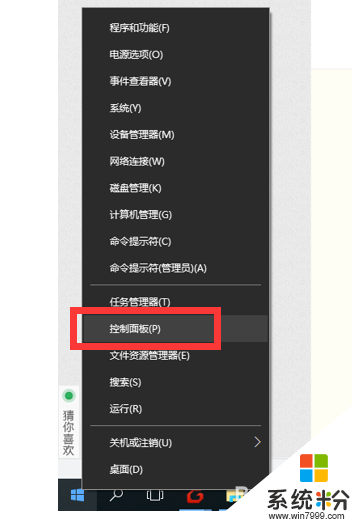
3、点击网络和Internet;
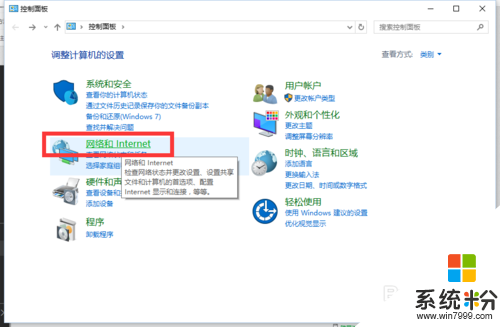
4、点击查看网络计算机和设备;
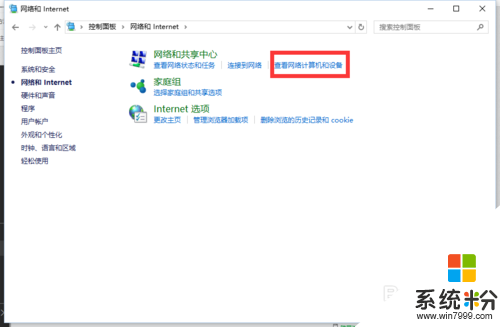
5、找到共享打印机的计算机名,双击。不知道计算机名的话可以挨个试,计算机比较多的话,可以去他的计算机右键我的电脑,里面有计算机名;

6、找到打印机,双击安装驱动即可。
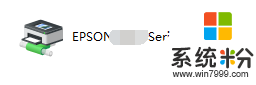
我要分享:
相关教程
- ·win10怎么查找打印机 win10 系统下如何添加打印机
- ·找不到要添加的打印机怎么办 Windows10找不到打印机怎么办
- ·w10系统如何添加网络打印机|w10电脑添加网络打印机失败的方法
- ·win10打印机不能打印怎么解决
- ·win10系统添加win7共享打印机 WIN10连接WIN7共享打印机的设置方法
- ·win10添加共享打印机步骤 Windows10如何设置共享打印机
- ·桌面文件放在d盘 Win10系统电脑怎么将所有桌面文件都保存到D盘
- ·管理员账户怎么登陆 Win10系统如何登录管理员账户
- ·电脑盖上后黑屏不能唤醒怎么办 win10黑屏睡眠后无法唤醒怎么办
- ·电脑上如何查看显卡配置 win10怎么查看电脑显卡配置
win10系统教程推荐
- 1 电脑快捷搜索键是哪个 win10搜索功能的快捷键是什么
- 2 win10系统老是卡死 win10电脑突然卡死怎么办
- 3 w10怎么进入bios界面快捷键 开机按什么键可以进入win10的bios
- 4电脑桌面图标变大怎么恢复正常 WIN10桌面图标突然变大了怎么办
- 5电脑简繁体转换快捷键 Win10自带输入法简繁体切换快捷键修改方法
- 6电脑怎么修复dns Win10 DNS设置异常怎么修复
- 7windows10激活wifi Win10如何连接wifi上网
- 8windows10儿童模式 Win10电脑的儿童模式设置步骤
- 9电脑定时开关机在哪里取消 win10怎么取消定时关机
- 10可以放在电脑桌面的备忘录 win10如何在桌面上放置备忘录
win10系统热门教程
- 1 win10模拟键盘怎么调出来 如何在win10上打开虚拟键盘
- 2 windows10正版系统浏览器收藏夹在哪
- 3 win10怎么修改任务栏颜色 Win10任务栏颜色怎么改变
- 4Win10改变文件拓展名的方法 Win10如何改变文件拓展名
- 5电脑怎么设置私密文件夹 如何在Win10上给文件夹设置密码
- 6win10磁贴怎么删除?win10删除开始菜单图标的方法!
- 7win10如何新建账户?win10创建本地账户的操作方法!
- 8win10桌面图标距离该如何调节?win10桌面图标间距调节方法!
- 9戴尔电脑怎么重装系统win10,戴尔电脑装win10系统的方法
- 10Win10固态硬盘4k对齐教程!(固态硬盘运行慢?你可能没有4k对齐分区)
最新win10教程
- 1 桌面文件放在d盘 Win10系统电脑怎么将所有桌面文件都保存到D盘
- 2 管理员账户怎么登陆 Win10系统如何登录管理员账户
- 3 电脑盖上后黑屏不能唤醒怎么办 win10黑屏睡眠后无法唤醒怎么办
- 4电脑上如何查看显卡配置 win10怎么查看电脑显卡配置
- 5电脑的网络在哪里打开 Win10网络发现设置在哪里
- 6怎么卸载电脑上的五笔输入法 Win10怎么关闭五笔输入法
- 7苹果笔记本做了win10系统,怎样恢复原系统 苹果电脑装了windows系统怎么办
- 8电脑快捷搜索键是哪个 win10搜索功能的快捷键是什么
- 9win10 锁屏 壁纸 win10锁屏壁纸设置技巧
- 10win10系统老是卡死 win10电脑突然卡死怎么办
